«Из любительского видео – в профессиональное»: редактируем видео за 15 минут
 7 февраля, 2019
7 февраля, 2019  Hacker
Hacker Снять видео может каждый. Качественно — лишь единицы. И речь здесь, как ни странно, не об опыте: ведь допустить ошибку может любой. Но профессионалы, в отличие от любителей и начинающих, знают, как избавить видео от дефектов. Вы наверняка уже догадались, что сделать это можно в программе для видео. Если смутно себе представляете, как редактировать видео на компьютере — ничего страшного! Всегда можно исправить ситуацию. Этим мы займемся в статье.
К слову, необязательно тратить деньги и время на освоение видеоредактора, в котором работают киношники и телевизионщики. Основные инструменты можно найти даже в программе для начинающих. Чтобы не быть голословными, предлагаем совместно улучшить видео в одном из таких редакторов — в «ВидеоМОНТАЖе».
Качественный фильм = заставка + видео + титры
Мы скачали программу, установили ее и даже запустили. Считайте, полдела сделано. Далее добавьте на монтажный стол ролики. Когда со скучной частью работы будет покончено, перейдите во вкладку «Заставки» и выберите слайд, с которого будет начинаться фильм.
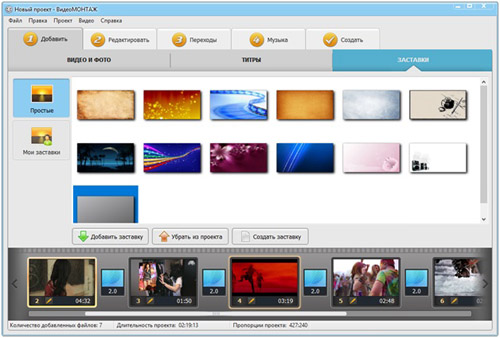
В каталоге вы найдете заготовки заставок, но, согласитесь, куда лучше разработать ее с нуля. Перейдите в редактор заставок. В нем выберите фон и иллюстрации, настройте заголовок.

Сохраните результат и загрузите его в проект, затем аналогично добавьте титры.
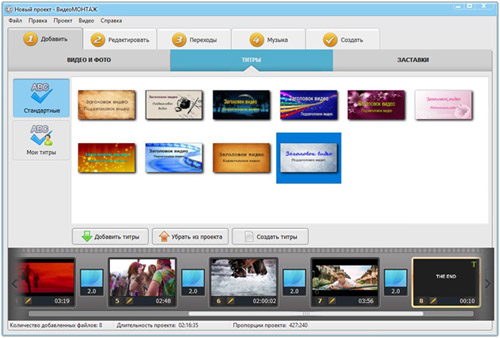
Избавляйтесь от лишнего
Сняли длинное видео, в котором из полезного только несколько фрагментов? Мы не зря учимся редактированию видео на компьютере Windows! Вы можете разбить ролик на части и оставить в проекте только то, что действительно важно. Есть два способа.
- В меню «Файл» выберите опцию «Нарезка». Загрузите видео и черными маркерами отметьте на дорожке воспроизведения часть, которую необходимо оставить. Кликните «Новый фрагмент» и аналогично обозначьте другие нужные отрезки, а затем сохраните их.
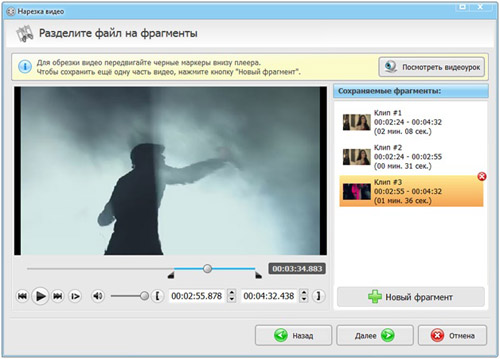
- Если вам нужно вырезать только один фрагмент, то всё ещё проще. Перейдите в меню «Редактировать» >>> «Обрезка видео» и укажите участок, который хотите оставить. Программа автоматически сохранит все изменения.
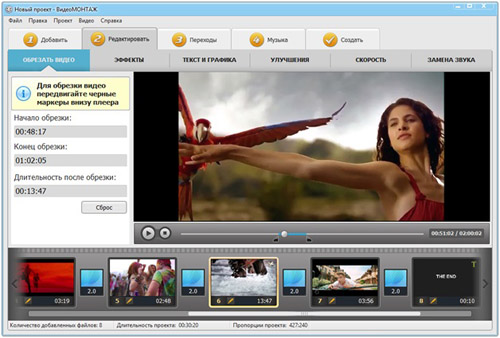
Улучшайте качество видео
Вам хоть раз приходилось работать в фоторедакторе? Если да, то вы сильно удивитесь, когда узнаете, что настроить качество видео так же просто, как и у изображения. В меню «Улучшения» вы можете скорректировать яркость, контраст, цветовой тон и насыщенность ролика. Передвигайте бегунок по любой шкале и наблюдайте за результатом.
Для ленивых и тех, кто не хочет особо заморачиваться есть специальное предложение: поставьте галочки рядом с пунктом «Авто-уровни» или «Комплексное улучшение» и «ВидеоМОНТАЖ» сделает всё сам.
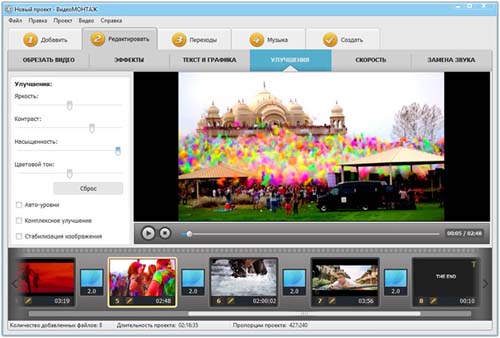
Настраивайте анимацию и звук
Если ваш проект состоит из множества роликов, то следующее, чем нужно озадачиться — это подбором переходов. Это специальная анимация, которая используется в монтаже для сглаживания или подчеркивания смены одного видео другим.
В видеоредакторе представлено около 30 подобных эффектов. Среди них есть и затухание, и шахматная доска, и плавное свертывание картинки и другие популярные переходы. Просматривайте варианты, а затем применяйте понравившиеся к видео.
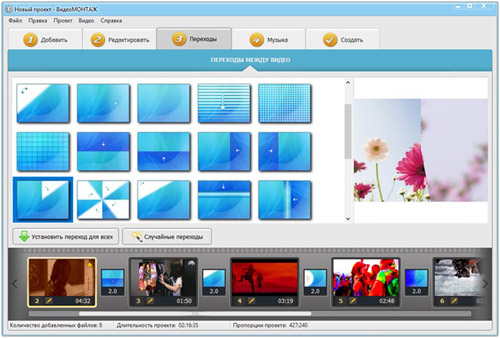
Еще один момент, который волнует многих — это звук. В программе «ВидеоМОНТАЖ» представлены только самые основные инструменты для работы с аудио-дорожкой. Вы без проблем можете заменить звук одного конкретного ролика или сразу для всех, а также добавить фоновую мелодию, самостоятельно отрегулировав ее громкость.
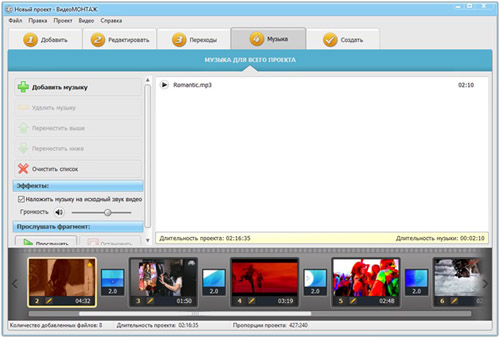
Сохраняйте в удобном виде
И последнее. Речь, само собой, идет о превращении проекта в полноценный фильм. Вы можете создать ролик любого формата, будь то AVI, MP4, MOV и т.д. Также проект можно записать на DVD или оптимизировать для просмотра с экрана телефона или публикации в интернете.
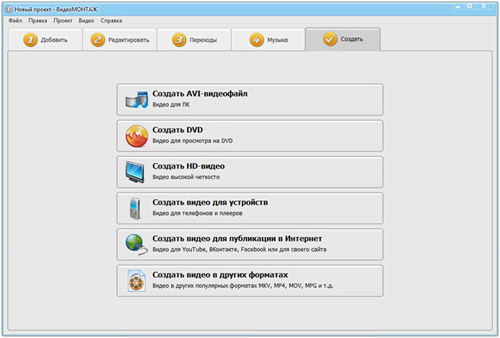
Подведем итоги. Если вы думаете, как отредактировать видео для ютуба на компьютере, вырезать какую-то сцену или соединить несколько роликов в один файл и улучшить их качество, то «ВидеоМОНТАЖ» — это то, что вам надо. Вот, пожалуй, и всё, что нужно знать о работе в этом редакторе. Бесплатно скачать программу можно на официальном сайте: http://video-editor.su/download.php

 Опубликовано в
Опубликовано в  Метки:
Метки: 
 (+1 баллов, 1 оценок)
(+1 баллов, 1 оценок)